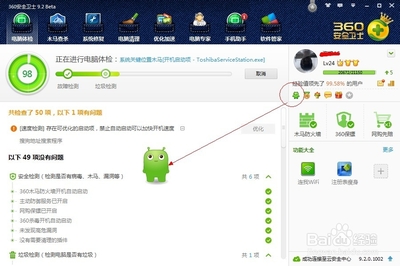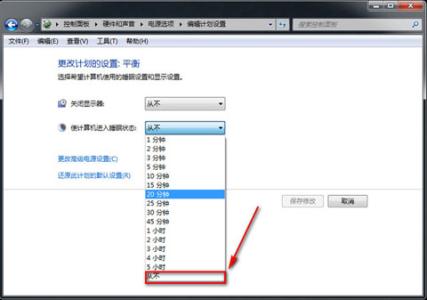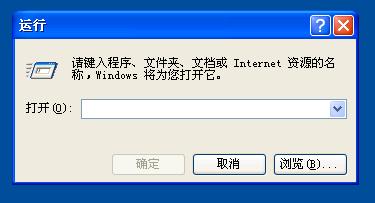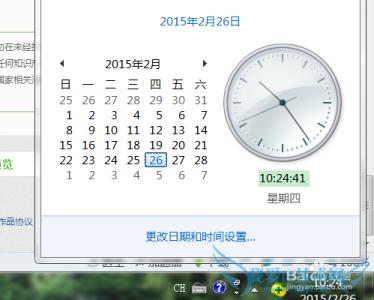可能出于一些原因需要手动修改电脑的时间日期设置,在用完之后该如何快速的恢复到原来的正确时间呢,这时需要设置电脑时间自动同步网络internet时间。具体请看下面小编介绍的操作方法!
设置电脑时间自动同步网络时间的方法
点击桌面右下角的时间,在弹出框内点击更改日期时间设置,如图:
在弹出框内选择Internet选项,如图:
点击更改设置,要同步Internet时间的前置条件是得启动你windows time服务,下面会介绍到如何启动windows的时间服务。如果windows时间服务已启动直接在弹出框点立即更新即可。
找到我的电脑,右键在弹出选项框中选择管理,会出现如下页面
找到最下面的服务和应用程序单击那个小三角,在展开选项中选择服务,会出现windows的服务列表如图:
在列表中找到windows Time服务,选中之后在又上角会显示启动服务的按钮,点击启动
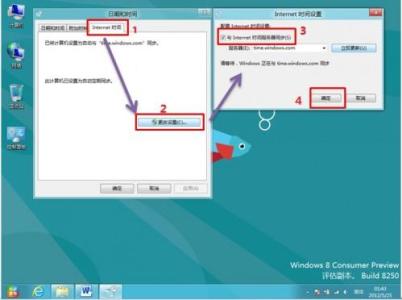
启动之后关于此服务右上角的操作按钮会变为停止或重新启动,如此你的电脑时间会自动跟网络同步。
END
 爱华网
爱华网